メッセージング、通話履歴、マイク、新しいWindows10アップデートの入力のプライバシー設定をオフにする方法:-人々は常に自分のデバイスが自分よりも賢くなり、同意なしに自分の情報を盗むことを心配しています。 まったく新しいWindowsバージョンであるWindows10では、この懸念はさらに大きくなっています。 Windows 10は、さまざまなプライバシーポリシーがあるため、すでに精査されています。 ほとんどのユーザーが知らないのは、信頼できるものがあるという事実です プライバシー ユーザーがプライバシー設定を設定できるWindows10の設定ページ。 ユーザーは実際にプライバシーを管理できます 設定 メール、カメラ、マイク、カレンダーなどのさまざまなセクションの まあ、正直に言うと、これらはすべて少し古いです。 これらの機能は、Windows10のリリース以来ずっと存在しています。 では、何が新しいのか疑問に思いますか? さて、という名前の2つの新しい設定 メッセージング そして 通話履歴 11月のアップデートでMicrosoftからリリースされました。 読み進めて、これら2つの新機能のすべてを学びましょう。もちろん、オールディーズのいくつかも見てみましょう。
も参照してください: – あなたをスパイしているウィンドウズ10を止めてください
ステップ1
- スタートメニューを広げて、をクリックします 設定 示されているオプション。
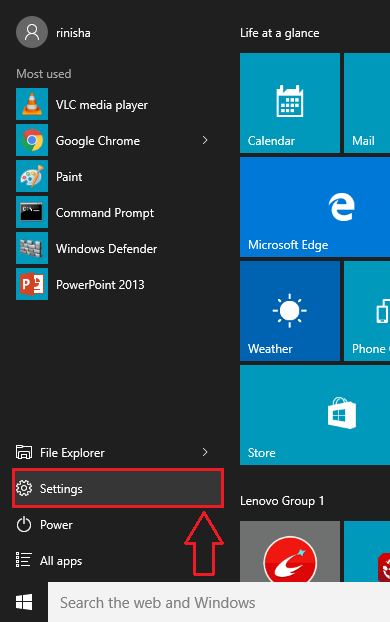
ステップ2
- から 設定アプリ、という名前のオプションを選択します プライバシー. これにより、新しいウィンドウが開きます。 プライバシー 設定。
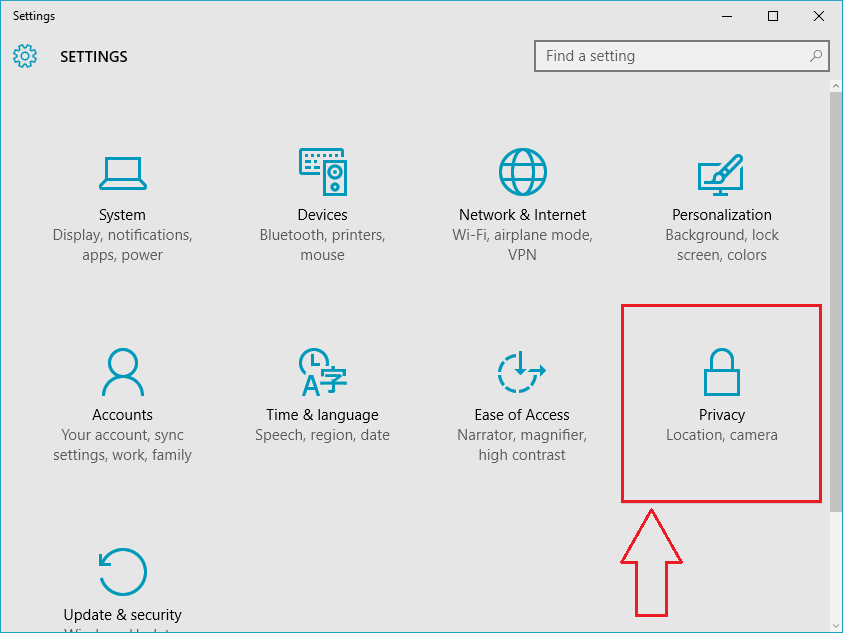
ステップ3
- 次に、ウィンドウの左側のペインにリストされているオプションから、 メッセージング. 右側のウィンドウペインに、次のようなトグルボタンが表示されます。 アプリにメッセージの読み取りまたは送信を許可する. このトグルボタンをオンにすると、システムにインストールされているアプリがメッセージを読んだり送信したりしても問題がないことを意味します。 これを望まない場合は、いつでもこのトグルボタンをオフにすることができます。
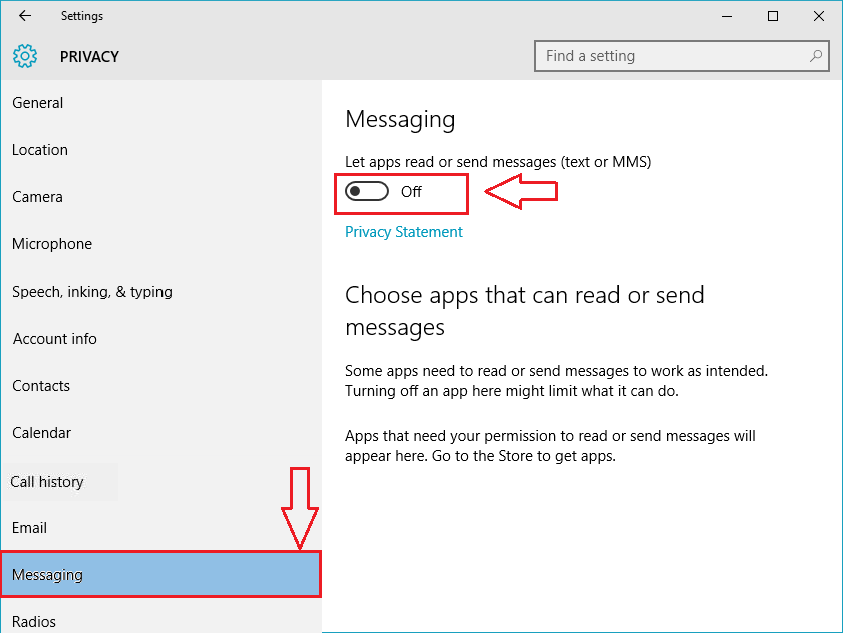
ステップ4
- 次に、という名前のオプションをクリックします 通話履歴 左側のウィンドウペインから。 繰り返しますが、右側のウィンドウペインを見ると、トグルボタンが表示されます。 アプリに通話履歴へのアクセスを許可する. トグルボタンを回します オン または オフ あなたの好みに従って。
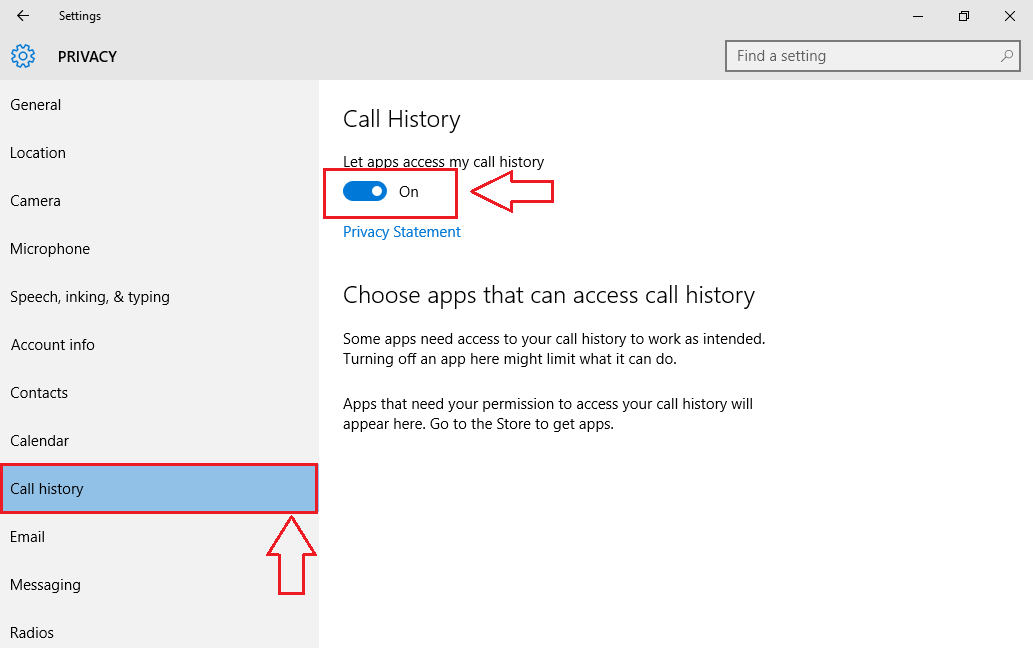
ステップ5
- それでは、 マイクロフォン 環境設定。 そのためには、をクリックします マイクロフォン 左側のウィンドウペインのオプション。 右側のウィンドウペインで、トグルボタンを回します。 アプリにマイクを使用させる、選択に応じてオンまたはオフ。 また、特定のアプリのトグルボタンをオフにすることで、アプリがマイクを使用しないようにすることができます。
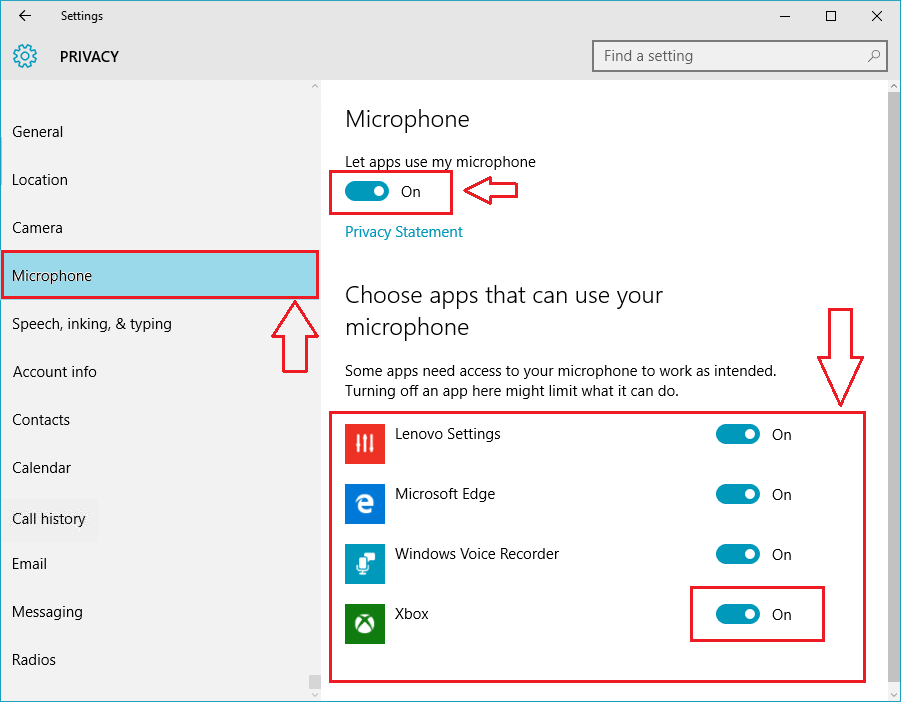
ステップ6
- 次に、という名前のオプションをクリックします スピーチインクとタイピング 左ペインから。 次に、右側のペインに移動します。 クリック 私のことを知るのをやめなさい デバイスが認識しているすべての情報をクリアして、Cortanaをオフにする場合は、ボタンをクリックします。
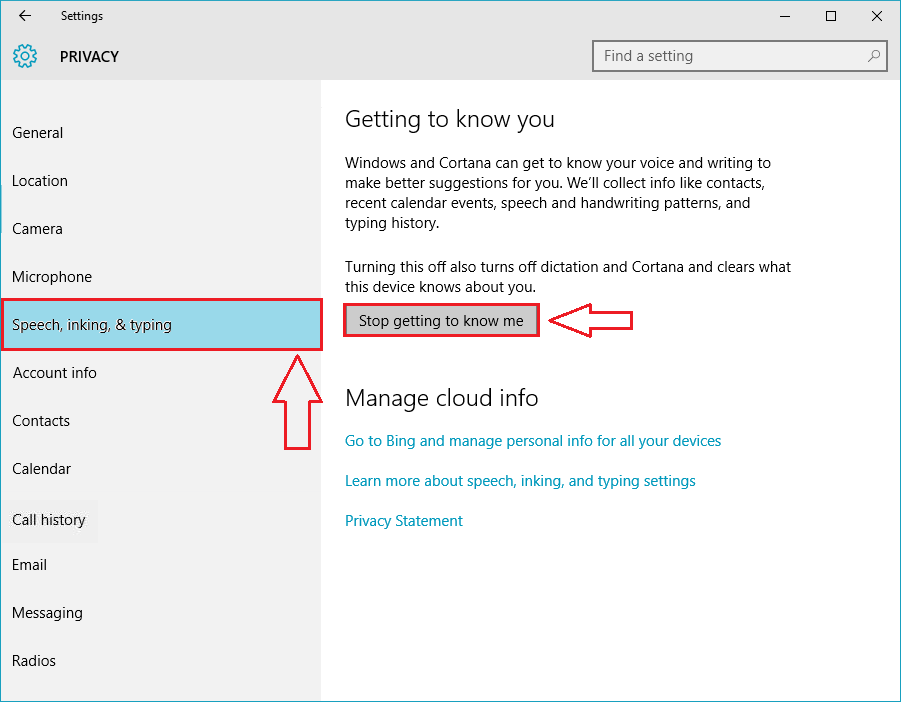
ステップ7
- 確認を求める新しいウィンドウが開きます。 クリック 消す ボタン。
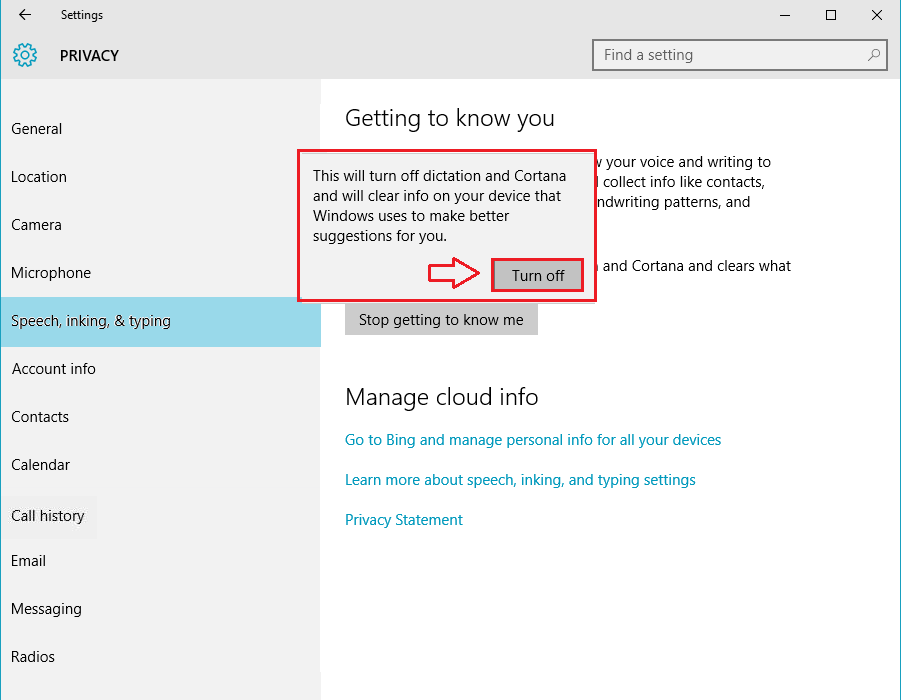
ステップ8
- 次のように、をクリックします 連絡先 左側のウィンドウペインから。 いつものように、デバイスに関連付けられているトグルボタンをオフ/オンにすることで、デバイスが連絡先にアクセスするのを防止/許可できます。
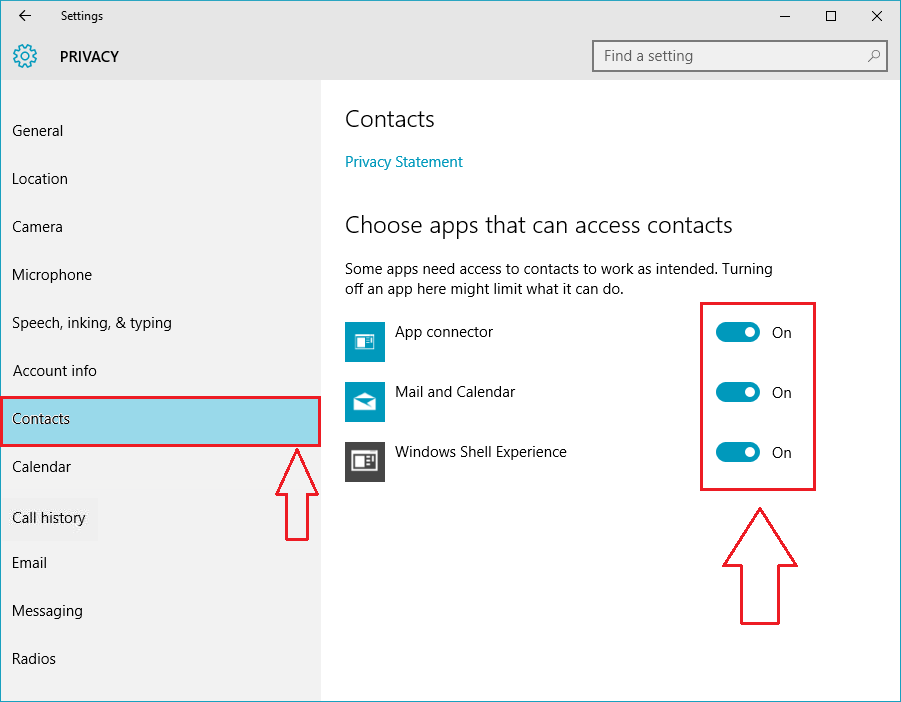
それでおしまい。 の左側のペインにリストされているオプションのいずれかを使用して、同じ手順を繰り返すことができます。 プライバシー 窓。 これで、Windows 10が知らないうちに情報を奪うことはないので、座ってリラックスすることができます。 この記事がお役に立てば幸いです。


